
تُعد وحدة معالجة رسومات GPU أو وحدة معالجة الرسومات مكونًا أساسيًا في كل جهاز كمبيوتر. لا يهم إذا كنت تمتلك جهاز Mac أو كمبيوتر شخصي ، فلكل منهما وحدة معالجة رسومات. نظرًا لوجود الكثير من الاختلاف في مواصفات جهاز الكمبيوتر ، فقد يكون من الصعب معرفة ما إذا كان لديك وحدة معالجة رسومات مخصصة أم لا. في الواقع ، من السهل جدًا معرفة ما إذا كنت تعرف أين وما الذي تبحث عنه.

وحدة معالجة الرسومات المدمجة مقابل وحدة معالجة رسومات المخصصة
كما ذكرنا سابقًا ، تحتوي جميع أجهزة الكمبيوتر على وحدة معالجة رسومات. ومع ذلك ، لا تحتوي جميع أجهزة الكمبيوتر على وحدة معالجة رسومات مخصصة. ليس من الضروري أن يكون لديك واحد إلا إذا كنت تنوي استخدام جهاز الكمبيوتر الخاص بك للألعاب. وحدة معالجة الرسومات المدمجة هي مجموعة شرائح رسومات مدمجة في اللوحة الأم. وحدة معالجة الرسومات المخصصة هي وحدة معالجة رسومات ثانية يتم تثبيتها على اللوحة الأم. إذا كنت تتحدث عن جهاز كمبيوتر ، فمن المحتمل أن تكون وحدة معالجة الرسومات المدمجة شريحة Intel بينما وحدة معالجة الرسومات المخصصة ستكون إما شريحة Nvidia أو AMD.
ملصقات على جهاز الكمبيوتر الخاص بك
واحدة من أسهل الطرق للتحقق مما إذا كان لديك GPU مخصص على جهاز الكمبيوتر الخاص بك هو البحث عن ملصق Nvidia أو AMD على نظامك. توجد أجهزة الكمبيوتر المحمولة دائمًا بجوار لوحة اللمس. يشير الملصق إلى أن النظام يحتوي على شريحة GPU أصلية من إحدى الشركات المصنعة المذكورة أعلاه.
إقرأ ايضا : كيفية تخصيص أداء معالجة الرسومات GPU لكل تطبيق على نظام التشغيل ويندوز 10
تحقق من إدارة الأجهزة
الملصقات للأسف تتلاشى بمرور الوقت. حتى إذا لم يتلاشى الملصق ، فسيخبرك فقط إذا كان لديك وحدة معالجة رسومات مخصصة والشركة المصنعة لها. لن يخبرك بنموذج GPU الخاص بك والذي غالبًا ما يكون السؤال التالي الذي تطرحه بعد معرفة ما إذا كان لديك GPU مخصص أم لا.
في بحث Windows ، اكتب إدارة الأجهزة. قم بالضغط علي أجهزة محول العرض. إذا رأيت أكثر من جهاز مدرج هنا ، فلديك بالتأكيد شريحة GPU مخصصة. شريحة إنتل هي الشريحة المتكاملة. سيتم إدراج وحدة معالجة الرسومات الثانية الخاصة بك مع اسمها وطرازها. في الصورة أدناه ، “GTX 960M” هو رقم الطراز.
إقرأ ايضا : كيفية عمل Underclock و Undervolt ل GPU (دليل سريع)
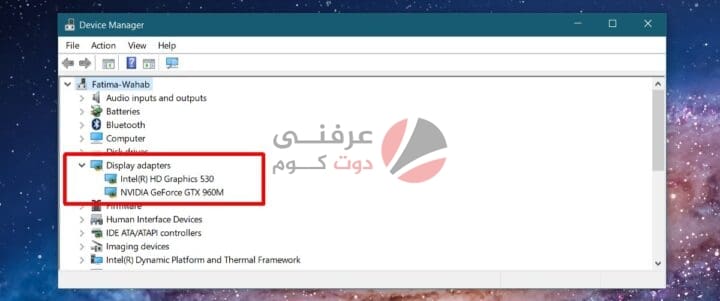
مواصفات GPU الخاصة بك
يمكن لـ Device Manager تأكيد ما إذا كان لديك شريحة GPU ثانية وما هو طرازها. يمكنك زيارة موقع الشركة المصنعة لمعرفة مدى قوة شريحتك. إذا كانت شريحتك قديمة بعض الشيء ، أو لم تتمكن من العثور على أي معلومات رسمية عنها ، فيمكنك استخدام أداة تسمى TechPowerUp للعثور على مواصفات وحدة معالجة الرسومات الخاصة بك.
إقرأ ايضا : أفضل برامج كسر السرعة للبطاقة الرسومية GPU والمعالج CPU والذواكر Ram
أداة TechPowerUp
إنه تطبيق مجاني يمكنه اكتشاف المواصفات لكل مجموعة شرائح رسومات مفردة مثبتة على نظامك. قم بتثبيته ومن القائمة المنسدلة في الأسفل ، حدد GPU الذي تريد البحث عن المواصفات عنه.

تستغرق الأداة بضع ثوانٍ لتحميل مواصفات وحدة معالجة الرسومات. إذا كانت وحدة معالجة الرسومات قيد الاستخدام حاليًا
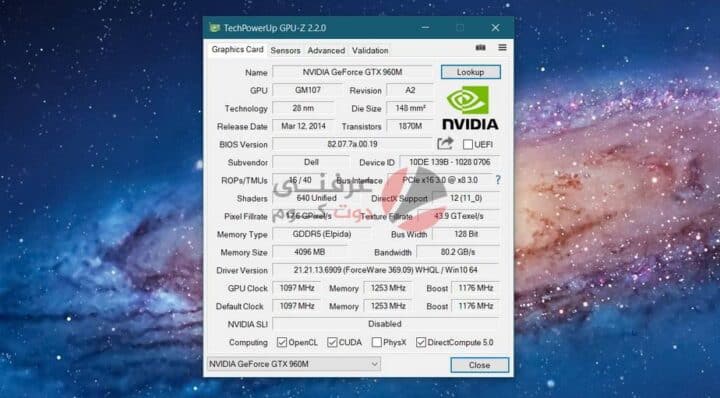
فيمكنك التبديل إلى علامة تبويب المستشعرات لمعرفة مدى استمرارها من حيث الأداء. يمكن لـ TechPowerUp إخبارك بحجم ذاكرة وحدة معالجة الرسومات الخاصة بك ، عندما تم إصدارها ، الشركة المصنعة لها وطرازها ، وإصدار برنامج التشغيل الذي تقوم بتشغيله لها ، السرعة ، والمزيد.
- رابط تحميل الاداه techpowerup-gpu-z







